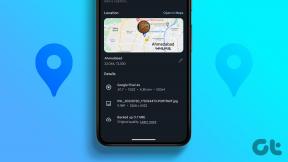Топ 6 начина да коригирате проблема с увеличената камера на WhatsApp
Miscellanea / / November 29, 2021
Използването на новите функции на WhatsApp е забавно, докато не спрат да работят или счупят нещата на телефона ви. Тези функции компрометират стабилността на приложението. Някои потребители се оплакват, че са изправени пред проблем, при който камерата остава увеличена. Въпреки че това може да е странно, докато споделяте снимки, ето как да коригирате проблема с увеличената камера на WhatsApp.
Преди да продължим и да отстраним проблема с увеличената камера вместо вас, нека научим какъв точно е проблемът с увеличеното увеличение на камерата в WhatsApp.
Какво представлява проблемът с увеличена камера в WhatsApp
WhatsApp ви позволява да използвате камерата, за да изпращате изображения, да добавяте изображения към състоянието на WhatsApp и да записвате видео, без да напускате приложението.
С последната версия на WhatsApp, WhatsApp започна да показва увеличен интерфейс на камерата всеки път, когато потребителите се опитаха да използват вградената камера за заснемане и изпращане на медия. Ако се опитате да направите снимка, тя ще щракне върху нормална снимка, но интерфейсът остава увеличен, което затруднява потребителите да получат по-добра снимка.
Грешката присъстваше в бета версията на WhatsApp за Android, а сега пристигна и в общата версия. Да поправим проблема.
1. Актуализирайте приложението WhatsApp
WhatsApp е наясно с проблема. Компанията работи по отстраняване на проблема с увеличената камера. Трябва да актуализирате приложението до най-новата версия от Google Play Store или Apple App Store.
Тъй като проблемът е най-очевиден при телефони с Android, нека се съсредоточим върху него.
Етап 1: Отворете Google Play Store на телефона си с Android.
Стъпка 2: Докоснете иконата на профила в горния десен ъгъл и изберете Управление на приложения и устройства.
Стъпка 3: Актуализирайте WhatsApp до най-новата версия от следното меню.
2. Присъединете се към WhatsApp Beta
WhatsApp предлага бета програма за Android, за да тества функции, преди да ги пусне на потребителите.
Отворете Google Play Store и потърсете WhatsApp. От страницата с информация за приложението ще се присъедините/напуснете бета версията на WhatsApp на телефона си.
Дайте малко време и ще имате нова бета версия на WhatsApp, която да тествате на телефона си. След това няма да се сблъскате с проблема с увеличение на камерата на WhatsApp.
3. Принудително спиране на WhatsApp
По всяко време можете да спрете WhatsApp и да отворите приложението отново, за да коригирате бързи проблеми с WhatsApp. Ето как.
Етап 1: Минимизирайте приложението WhatsApp и отворете менюто за многозадачност.
Стъпка 2: Премахнете WhatsApp от менюто за многозадачност.
Стъпка 3: Отворете чекмеджето за приложения и намерете WhatsApp.
4. Изчистете кеша на WhatsApp
WhatsApp събира кеша във фонов режим, за да направи определени задачи по-бързи в приложението. Претоварването на такъв кеш може да доведе до проблеми като WhatsApp не изтегля файлове, камерата остава увеличена и т.н. Ето как да изчистете кеша на WhatsApp.
Етап 1: Отворете чекмеджето на приложението и натиснете продължително иконата на WhatsApp.
5. Използвайте камерата на телефона
Ако се сблъскате с проблем с увеличена камера, докато използвате вградената камера на WhatsApp, трябва да изберете камерата на телефона, за да снимате снимки и видеоклипове.
Можете да отворите основното приложение за камера на телефона си с Android и да правите снимки или видеоклипове, които искате да изпратите през WhatsApp.
Отворете WhatsApp и отидете на съответния разговор. Прикачете наскоро заснета снимка или видеоклип и натиснете бутона за изпращане.
6. Преинсталирайте WhatsApp
Преди да продължите с този трик, за да коригирате проблема с увеличената камера в WhatsApp, не забравяйте да извършите архивирането на чата.
Намерете WhatsApp от менюто на чекмеджето за приложения и натиснете продължително иконата на WhatsApp, за да отидете в менюто с информация за приложението. Изберете Деинсталиране и потвърдете решението си.
Започнете да използвате камерата в WhatsApp
Камерата по подразбиране играе жизненоважна роля в изживяването на WhatsApp. Ако сте изправени пред проблем с увеличена камера, опитайте да използвате стъпките по-горе и използвайте WhatsApp както обикновено, както преди. Кой трик ти свърши работа? Споделете вашите открития за нашите читатели в секцията за коментари по-долу.
Основателите на WhatsApp Ян Кум и Брайън Актън бяха отхвърлени от Facebook и Twitter в интервюта.